
Introduksjon til Diskverktøy på Macen
Du kan bruke Diskverktøy på Macen til å administrere interne og eksterne lagringsenheter. Med Diskverktøy kan du gjøre følgende:
Formater og håndter volumer på fysiske lagringsenheter.
Du kan opprette en diskfil, en enkeltfil som du kan bruke for å flytte filer fra én datamaskin til en annen, eller til å sikkerhetskopiere og arkivere arbeidet ditt på.
Du kan kombinere flere harddisker i et RAID-oppsett som fungerer som en enkeltdisk. Ved å bruke flere harddisker i et RAID-oppsett kan du øke ytelsen, påliteligheten og lagringskapasiteten til datalagringssystemet, avhengig av oppsettet du velger.
Du kan kontrollere og reparere feil på disker og volumer.
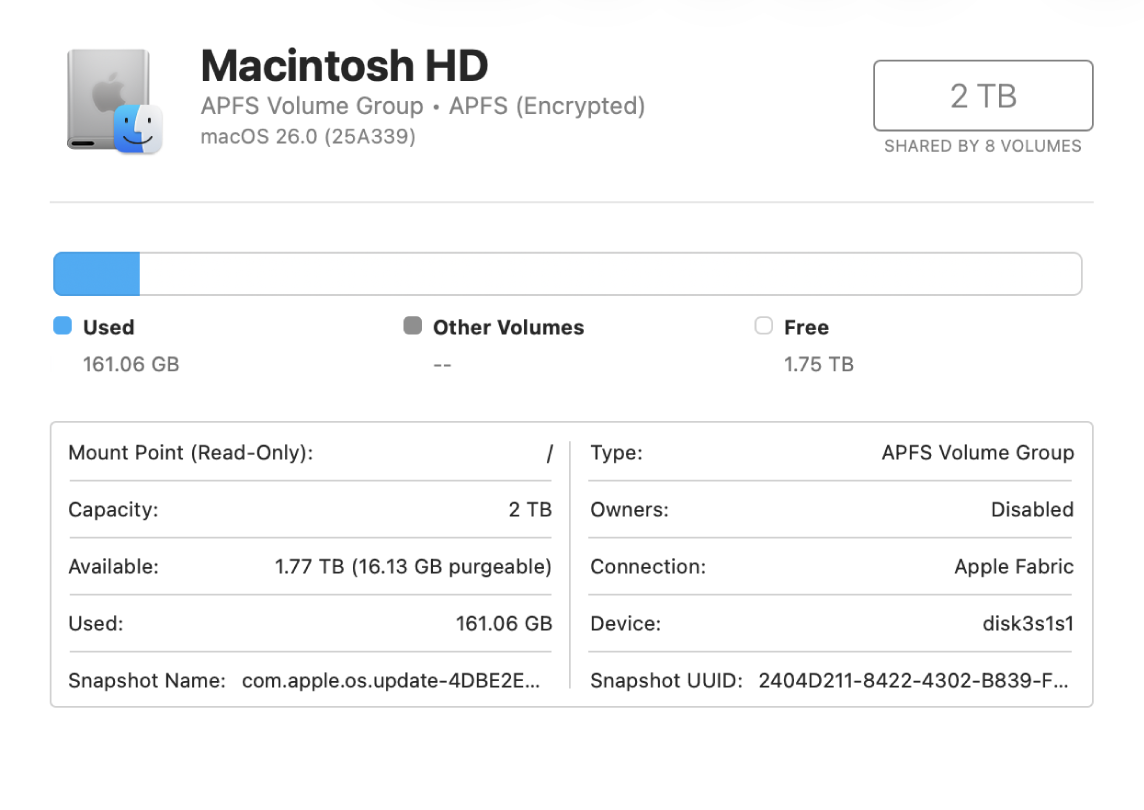
Bruk en av følgende metoder for å åpne Diskverktøy på Macen:
Bruk apper: Klikk på
 i Dock, skriv inn Diskverktøy i søkefeltet, og klikk deretter på
i Dock, skriv inn Diskverktøy i søkefeltet, og klikk deretter på  .
.Bruk Finder: Velg Gå > Verktøy i Finder
 på Macen, og dobbeltklikk deretter på Diskverktøy-symbolet
på Macen, og dobbeltklikk deretter på Diskverktøy-symbolet  . (Du finner Diskverktøy i mappen /Apper/Verktøy.)
. (Du finner Diskverktøy i mappen /Apper/Verktøy.)Åpne Diskverktøy i macOS-gjenoppretting: Start Macen i macOS-gjenoppretting, velg Diskverktøy i Gjenoppretting-appvinduet, og klikk deretter på Fortsett. Se Introduksjon til macOS-gjenoppretting.
Bruk Diskverktøy i macOS-gjenoppretting når du trenger å slette den interne lagringsenheten fullstendig og installere macOS på nytt.
Merk: Hvis du vil klargjøre Macen din for salg eller innbytte, eller gi den bort, og maskinen din er en Mac med Apple-chip eller Intel-chip og Apple T2-sikkerhetsbrikke, kan du bruke Slettingsassistent. Se Slett Macen.